Erweiterte Management-Controller-Einstellungen definieren
Die erweiterten Baseboard Management-Controller-Einstellungen werden vom angegebenen verwalteten Server übernommen und dynamisch erstellt. Diese Muster werden von Lenovo XClarity Administrator erstellt, wenn Sie ein Servermuster von einem vorhandenen Server übernehmen. Erweiterte Management-Controller-Muster können nicht manuell erstellt werden, aber Sie können bereits erstellte Muster kopieren und ändern.
Vorbereitende Schritte
Anmerkung
Die IMM-Wärmeeinstellung kann mit der Einstellung des UEFI-Betriebsmodus kollidieren. Wenn es zu Konflikten kommt, überschreiben die UEFI-Einstellungen die IMM-Einstellungen beim Neustart des Geräts, und alle Wärmeeinstellungen, die Sie in einem erweiterten Baseboard-Management-Controller-Muster definieren, werden nicht berücksichtigt. Um das Problem zu beheben, entfernen Sie entweder die Einstellung aus dem erweiterten Baseboard-Management-Controller-Muster oder wählen Sie eine Einstellung, die nicht mit der aktuellen UEFI-Betriebsmoduseinstellung kollidiert.
Vorgehensweise
Gehen Sie wie folgt vor, um erweiterte Management-Controller-Muster zu ändern.
Ergebnisse
Das geänderte Kategoriemuster wird auf der Registerkarte Erweiterte BMC-Muster auf der Seite „Konfigurationsmuster: Kategoriemuster“ aufgeführt:
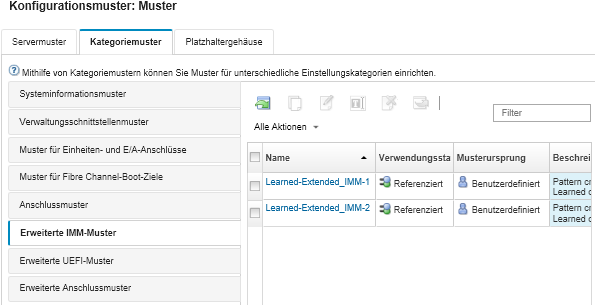
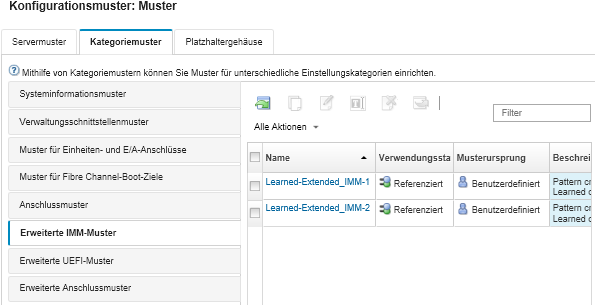
Auf dieser Seite können Sie die folgenden Aktionen für ein ausgewähltes Kategoriemuster ausführen:
- Kopieren eines vorhandenen Musters über einen Klick auf das Symbol Kopieren (
 ).
). - Löschen eines Musters über einen Klick auf das Symbol Löschen (
 ).
). - Umbenennen eines Musters über einen Klick auf das Symbol Umbenennen (
 ).
). Export und Import von Mustern (siehe Server- und Kategoriemuster exportieren und importieren).
Feedback geben